Filtry poczty dają możliwość automatycznego wykonywania szeregu zadań na otrzymanej wiadomości pocztowej już na serwerze. Dzięki takiemu podejściu np. ustawienia dotyczące segregowania wiadomości do odpowiednich folderów jest realizowane niezależnie od konfiguracji klientów poczty elektronicznej. USK udostępnia mechanizm pozwalający na stosunkowo prostą edycję filtrów z poziomu klienta webmail (webmail.prz.edu.pl).
Filtr antyspamowy
System pocztowy automatycznie odfiltrowuje wiadomości oznaczone jako SPAM do foldera o takiej samej nazwie. Folder można przeglądać poprzez wykorzystanie klientów poczty działających w oparciu o protokół IMAP lub webmail.
Więcej informacji odnośnie działania i konfiguracji filtra antyspamowego.
Przykłady użycia filtrów
- Dodawanie nowego filtra
- Automatyczna odpowiedź
- Przekazywanie wiadomości
- Kopia wiadomości
- Tymczasowe konto dla grupy odbiorców
Dodawanie nowego filtra
Po zalogowaniu się do klienta webmail należy wybrać z menu opcję "Ustawienia" (1), a następnie zakładkę "Filtry" (2). W zakładce "Filtry" należy wybrać opcję "Nowy filtr" (3).
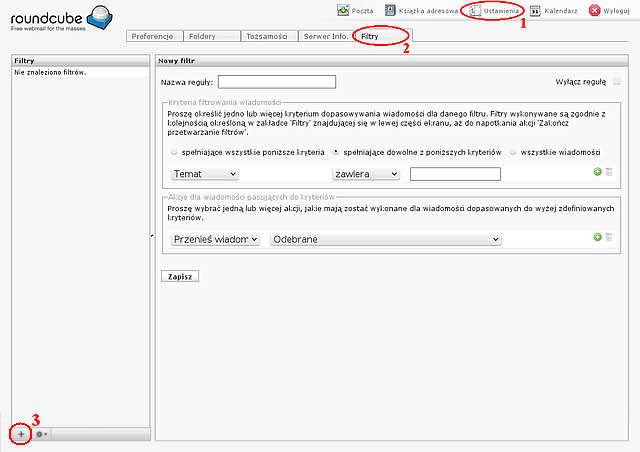
Automatyczna odpowiedź
Przykład konfiguracji filtra, który wywoła automatyczne wysyłanie odpowiedzi dla wszystkich otrzymanych wiadomości. Automatyczna odpowiedź do wybranego nadawcy będzie wysyłana nie częściej niż raz na 7 dni, niezależnie od ilości przesłanych wiadomości.
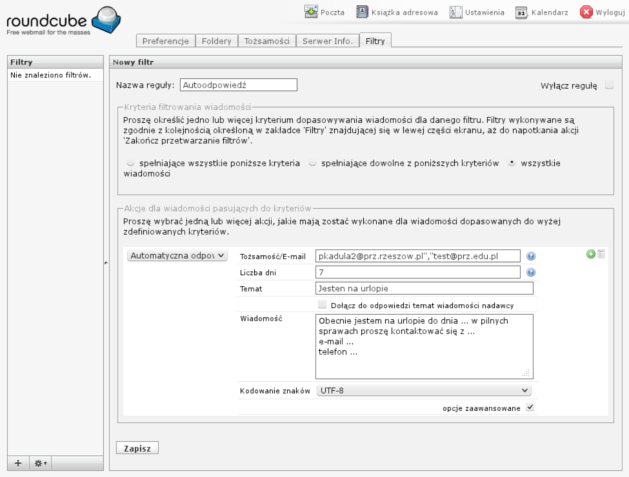
UWAGA!
Autoodpowiedź domyślnie będzie funkcjonować jedynie dla wiadomości przysłanych na główny adres w domenie prz.edu.pl, np. jkowal@prz.edu.pl. Aby autoodpowiedź działała poprawnie dla aliasów pocztowych oraz adresów w domenie prz.rzeszow.pl, należy zaznaczyć pole „opcje zaawansowane” i wpisać adresy dla których autoodpowiedź ma być aktywna, np. "jkowal@prz.rzeszow.pl, jan.kowalski@prz.edu.pl".
Autoodpowiedź będzie działać do momentu jej ręcznej deaktywacji. Aby nie zapomnieć, że funkcja ta jest nadal aktywna, można dodać do reguły dodatkową akcję, która będzie flagowała wszystkie wiadomości przychodzące w tym okresie. Oflagowanie będzie powodowało wyróżnienie wiadomości, np. w Roundcube (webmail.prz.edu.pl) będzie to czerwony kolor na liście wiadomości.
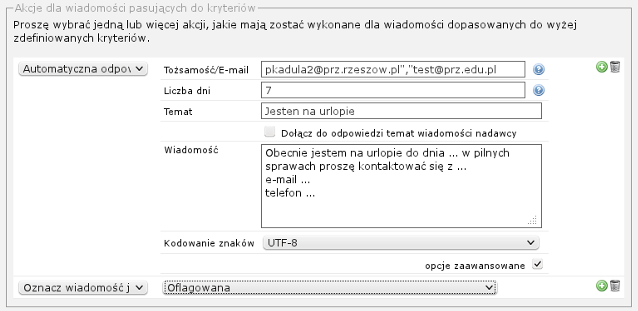
Przekazywanie wiadomości
Przykład konfiguracji filtra przekierowującego wszystkie otrzymane wiadomości na wskazany adres e-mail.
Dla tworzonego filtra należy podać nazwę, w tym przypadku będzie to "Przekierowanie poczty" (1). Następnie należy wybrać kryteria filtrowania. Tworzony filtr ma być stosowany dla wszystkich przychodzących wiadomości (2). Ostatnim etapem tworzenia filtra jest zdefiniowanie akcji, jaka będzie realizowana dla wybranych wiadomości. W tym przykładzie będzie to przekierowanie wiadomości na wskazany adres e-mail (3). Po wprowadzeniu powyższych danych należy zapisać regułę (4).
UWAGA!
Ustawienie przekierowania na własny adres e-mail spowoduje brak możliwości dostarczania poczty.
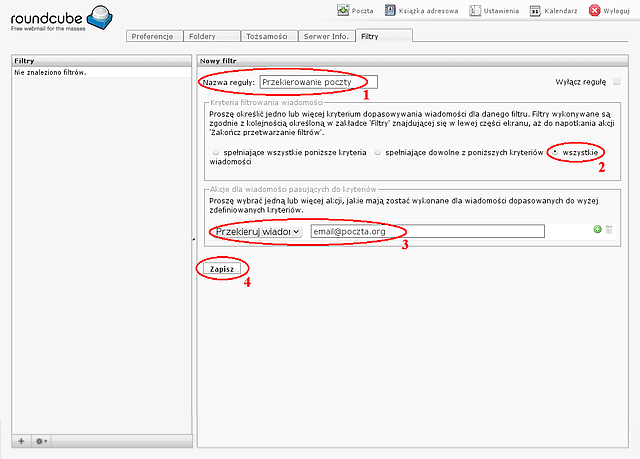
Kopia wiadomości
Przykład konfiguracji filtra, który wywoła automatyczne wysyłanie kopii otrzymanych wiadomości na wskazany adres e-mail.
Dla tworzonego filtra należy podać nazwę, w tym przypadku będzie to "Kopia wiadomości" (1). Następnie należy wybrać kryteria filtrowania. Tworzony filtr ma być stosowany dla wszystkich przychodzących wiadomości (2). Ostatnim etapem jest zdefiniowanie akcji, jaka będzie realizowana dla wybranych wiadomości. W tym przykładzie będzie to kopiowanie wiadomości na wskazany adres e-mail (3). Po wprowadzeniu powyższych danych należy zapisać regułę (4).
UWAGA!
Ustawienie przekierowania na własny adres e-mail spowoduje brak możliwości dostarczania poczty.
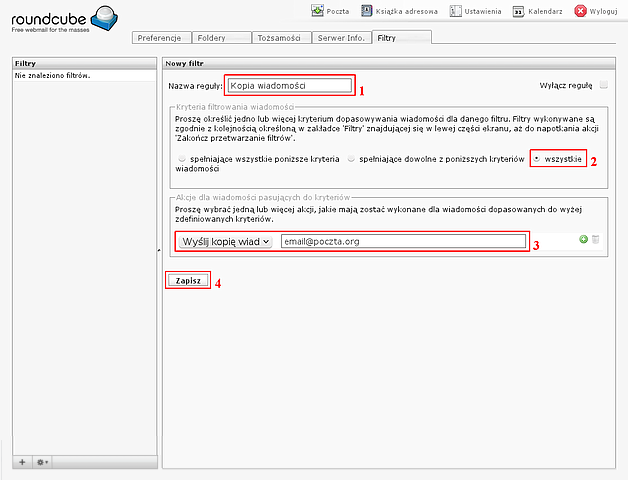
Tymczasowe konto dla grupy odbiorców
Przykład: Tymczasowe konto konferencyjne.
Ciekawym sposobem wykorzystania filtrów w połączeniu z możliwościami oferowanymi przez panel do zarządzania kontem cp.prz.edu.pl jest możliwość zdefiniowania odbierania wiadomości z wybranego adresu przez grupy odbiorców, co często ma miejsce przy organizowaniu konferencji.
1. Konfiguracja w panelu do zarządzania kontem osoby, która będzie wysyłała wiadomości z adresu konferencji.
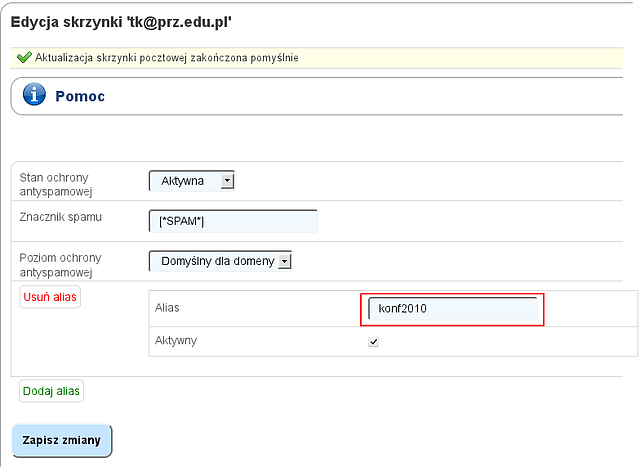
2. Konfiguracja filtra, przesyłającego kopie wiadomości z konta konferencji na konta wskazanych osób.
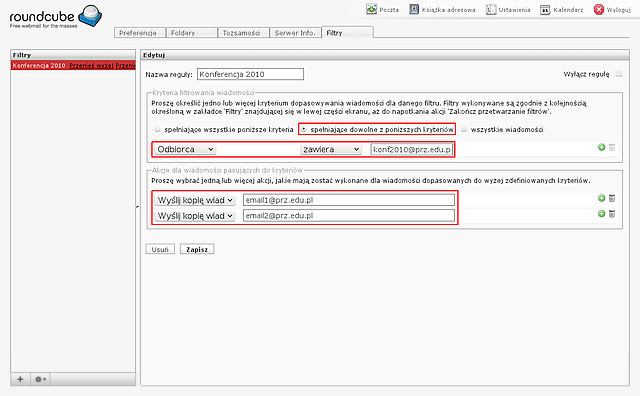
UWAGA!
W przedstawionym rozwiązaniu wysyłać wiadomości z aliasu konferencji może jedynie właściciel aliasu.

